Canon IXUS 255 HS Black: Принадлежности
Принадлежности: Canon IXUS 255 HS Black

Обложка
Предварительные замечания
и юридическая информация
Содержание: основные
операции
Основные операции
Руководство по
8
расширенным операциям
Основные сведения
1
о камере
Принадлежности
Автоматический/гибридный
2
автоматический режим
Расширьте возможности камеры с помощью дополнительно
Другие режимы
3
съемки
приобретаемых принадлежностей Canon или других отдельно
4
Режим P
продаваемых совместимых принадлежностей
Режим
5
воспроизведения
6
Функции Wi-Fi
4
7
Меню настройки
8
Принадлежности
9
Приложение
Алфавитный указатель
Дополнительно приобретаемые
принадлежности ..............................
141
Использование дополнительно
приобретаемых принадлежностей
....142
Печать изображений ........................146
140
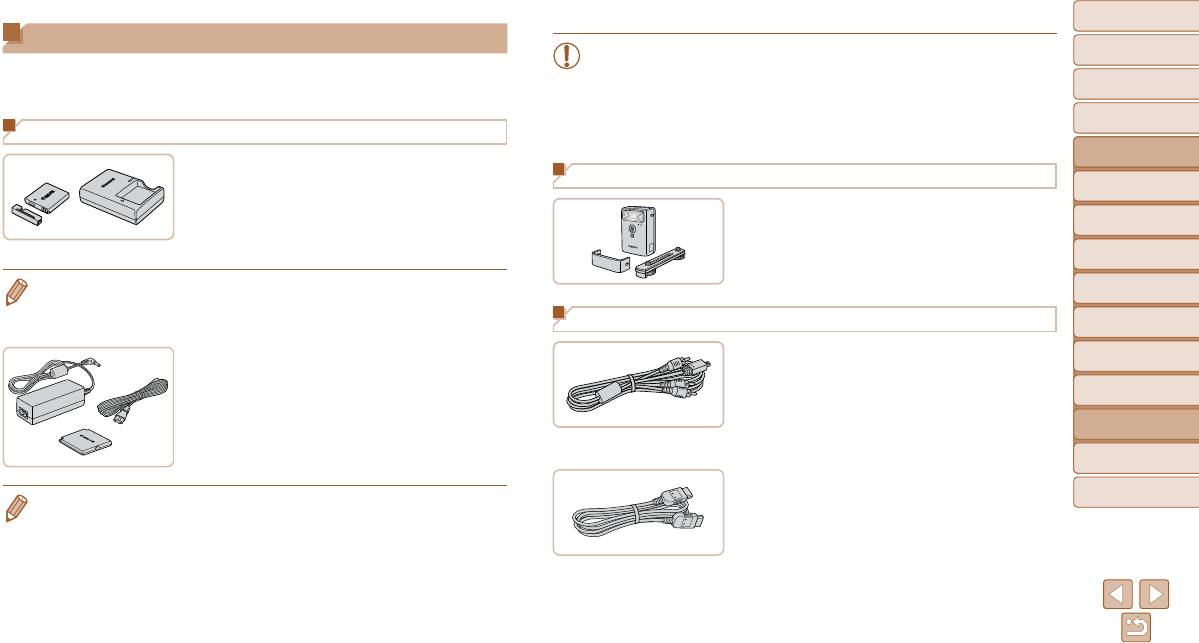
Обложка
Дополнительно приобретаемые принадлежности
Предварительные замечания
• Зарядное устройство и адаптер переменного тока можно использовать в местах
и юридическая информация
Следующие принадлежности камеры продаются отдельно. Обратите внимание, что
с напряжением сети переменного тока 100 – 240 В (50/60 Гц).
Содержание: основные
их наличие зависит от региона, а выпуск некоторых принадлежностей может быть
• Для электрических розеток другой формы используйте имеющиеся в продаже
операции
прекращен.
переходники для вилки. Запрещается пользоваться электрическими трансфор-
Основные операции
Источники питания
маторами, предназначенными для путешествий, так как они могут повредить
аккумулятор.
Руководство по
расширенным операциям
Аккумулятор NB-4L
Вспышка
Основные сведения
1
о камере
Перезаряжаемый литиево-ионный аккумулятор
Автоматический/гибридный
Вспышка повышенной мощности HF-DC2
Зарядное устройство CB-2LV/CB-2LVE
2
автоматический режим
Внешняя вспышка для освещения объектов,
Другие режимы
Зарядное устройство для аккумулятора NB-4L
3
съемки
находящихся вне радиуса действия встроенной
вспышки.
• Для аккумулятора предусмотрена удобная крышка, которую можно устанавливать так, чтобы
4
Режим P
сразу было видно состояние зарядки аккумулятора. Устанавливайте крышку таким образом,
Режим
чтобы для заряженного аккумулятора символ o был виден, а для разряженного – не виден.
Прочие принадлежности
5
воспроизведения
6
Функции Wi-Fi
Стереофонический аудио/видеокабель
Адаптер переменного тока ACK-DC60
AVC-DC400ST
Для питания камеры от бытовой электросети.
7
Меню настройки
Служит для подключения камеры к телевизору
Рекомендуется при длительной работе с камерой
и просмотра изображений на большом экране
8
Принадлежности
или при подключении камеры к принтеру или
телевизора.
компьютеру. Не может использоваться для
9
Приложение
зарядки аккумулятора в камере.
HDMI-кабель HTC-100
Алфавитный указатель
• Можно также использовать адаптер переменного тока ACK-DC10.
Для подключения камеры к входному разъему
HDMI телевизора высокой четкости.
141
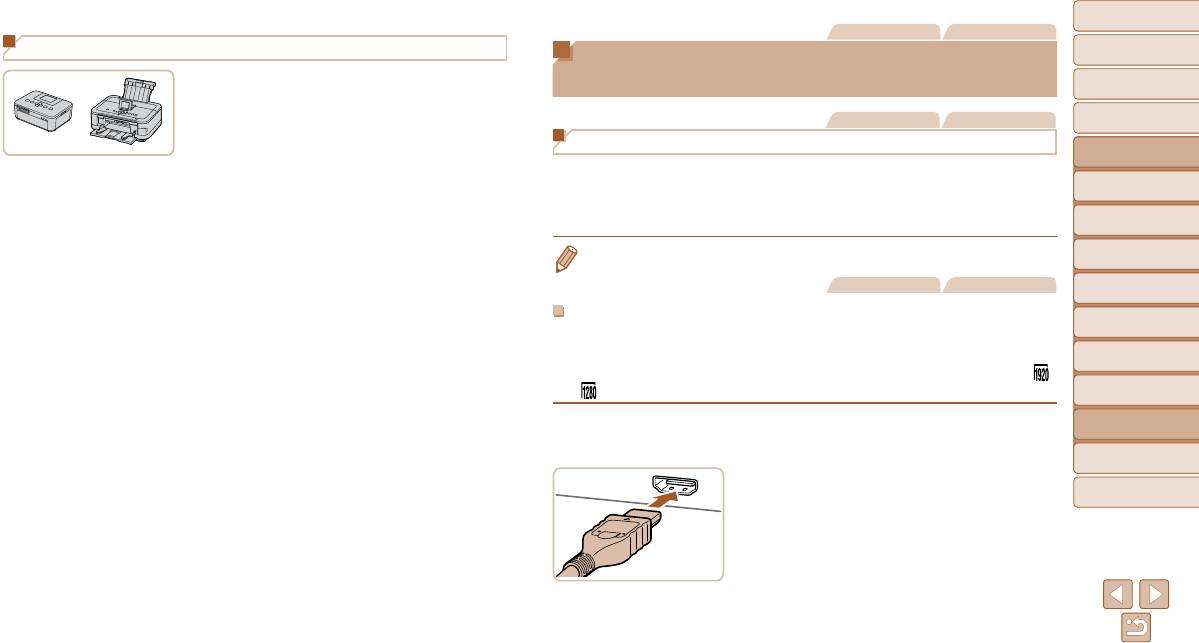
Обложка
Фотографии Видеофильмы
Предварительные замечания
Принтеры
Использование дополнительно приобретаемых
и юридическая информация
Содержание: основные
принадлежностей
PictBridge-совместимые принтеры Canon
операции
При подключении камеры к PictBridge-совмес ти-
Фотографии Видеофильмы
Основные операции
мому принтеру Canon возможна печать изобра-
Воспроизведение на экране телевизора
Руководство по
жений без компьютера.
расширенным операциям
За дополнительной информацией обращайтесь
Подключив камеру к телевизору, можно просматривать свои снимки на его большом
Основные сведения
экране.
к ближайшему дилеру Canon.
1
о камере
Подробные сведения о подключении и порядке переключения входов см. в руководстве
Автоматический/гибридный
по эксплуатации телевизора.
2
автоматический режим
Другие режимы
• На экране телевизора часть информации может не отображаться (=
163).
3
съемки
Фотографии Видеофильмы
4
Режим P
Воспроизведение на телевизоре высокой четкости
Режим
5
воспроизведения
Подключив камеру к телевизору высокой четкости с помощью HDMI-кабеля HTC-100
(продается отдельно), можно просматривать снимки на большом экране телевизора.
6
Функции Wi-Fi
С высокой четкостью можно просматривать видеофильмы, снятые с разрешением [ ]
или [ ].
7
Меню настройки
8
Принадлежности
1 Убедитесь, что камера и телевизор
выключены.
9
Приложение
2 Подсоедините камеру к телевизору.
Алфавитный указатель
На телевизоре полностью вставьте разъем
кабеля в разъем HDMI-входа, как показано
на рисунке.
142
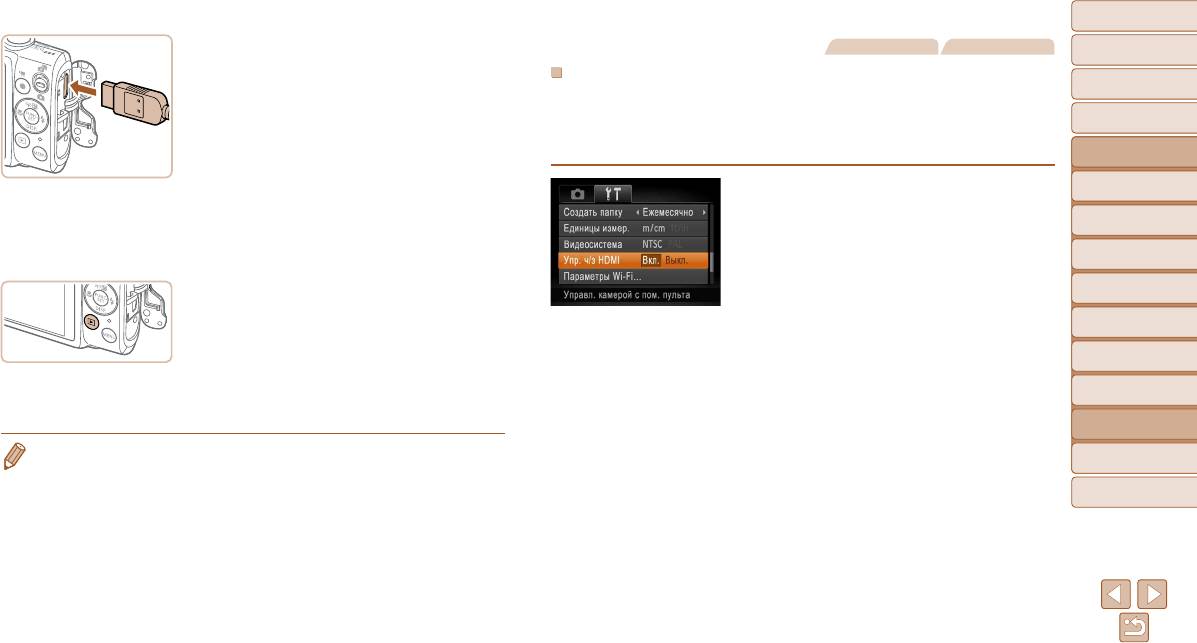
Обложка
На камере откройте крышку разъемов и полностью
Фотографии Видеофильмы
Предварительные замечания
и юридическая информация
вставьте разъем кабеля в разъем камеры.
Управление камерой с помощью пульта ДУ телевизора
Содержание: основные
операции
При подключении камеры к HDMI CEC-совместимому телевизору можно управлять воспро-
изведением (включая воспроизведение слайд-шоу) с помощью пульта ДУ телевизора.
Основные операции
В этом случае потребуется настроить некоторые параметры телевизора. Подробные
Руководство по
сведения см. в инструкции к телевизору.
расширенным операциям
Основные сведения
1 Выполните настройку.
1
о камере
3 Включите телевизор и переключитесь
Нажмите кнопку <n>, выберите пункт
Автоматический/гибридный
на видеовход.
2
автоматический режим
[Упр. ч/з HDMI] на вкладке [3], затем выберите
Переключите телевизор на видеовход, к которому
Другие режимы
значение [Вкл.] (
=
29).
3
съемки
подключен кабель на шаге 2.
4 Включите камеру.
4
Режим P
Режим
Для включения камеры нажмите кнопку <1>.
5
2 Подсоедините камеру к телевизору.
воспроизведения
Изображения из камеры отображаются на экране
телевизора. (На экране камеры ничего не отобра-
Для подсоединения камеры к телевизору выпол-
6
Функции Wi-Fi
жается.)
ните шаги 1 – 2 раздела «Воспроизведение
на телевизоре высокой четкости» (
=
142).
7
Меню настройки
Завершив просмотр, перед отключением кабеля
выключите камеру и телевизор.
3 Выведите на экран изображения.
8
Принадлежности
Включите телевизор. Нажмите кнопку <1>
• Когда камера подключена к телевизору высокой четкости, звуковые сигналы операций
на камере.
9
Приложение
камеры не воспроизводятся.
Изображения из камеры отображаются
на экране телевизора. (На экране камеры
Алфавитный указатель
ничего не отображается.)
143
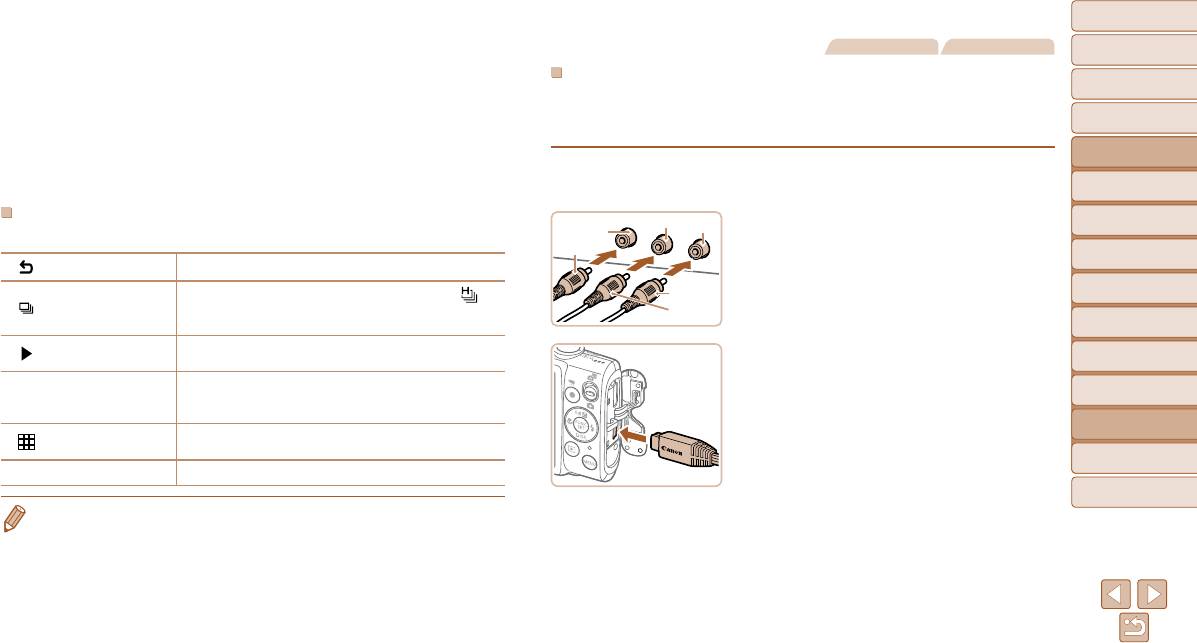
Обложка
4 Управляйте камерой с помощью
Фотографии Видеофильмы
Предварительные замечания
пульта ДУ телевизора.
и юридическая информация
Для перехода между изображениями нажимайте
Воспроизведение на телевизоре стандартной четкости
Содержание: основные
операции
кнопки <q><r> на пульте ДУ.
Подключив камеру к телевизору с помощью стереофонического аудио/видеокабеля
Для отображения панели управления камерой
AVC-DC400ST (продается отдельно), можно просматривать свои снимки на большом
Основные операции
нажмите кнопку OK/Select (OK/Выбор). Для
экране телевизора, управляя камерой.
Руководство по
выбора элементов панели управления сначала
расширенным операциям
кнопками <q><r> выберите элемент, затем
1 Убедитесь, что камера и телевизор
Основные сведения
нажмите кнопку OK/Select (OK/Выбор).
1
выключены.
о камере
Автоматический/гибридный
Элементы панели управления камерой, отображаемые на экране
Белый
Красный
Желтый
2 Подсоедините камеру к телевизору.
2
автоматический режим
телевизора
Желтый
На телевизоре полностью вставьте штекеры
Другие режимы
3
съемки
Возврат Закрытие меню.
кабеля в разъемы видеовходов, как показано
4
Режим P
Отображение наборами изображений, снятых в режиме [
]
Красный
на рисунке.
Воспроизведение
(
=
65). (Отображается только при выбранном изображении
Белый
группами
Режим
из группы.)
5
воспроизведения
Воспроизведение
Запуск воспроизведения видеофильма. (Отображается только
Функции Wi-Fi
фильма
при выбранном видеофильме.)
На камере откройте крышку разъемов и полностью
6
Запуск воспроизведения слайд-шоу. Для перехода между изобра-
вставьте разъем кабеля в разъем камеры.
7
Меню настройки
.
Слайд-шоу
жениями во время воспроизведения нажимайте кнопки <q><r>
на пульте ДУ.
Индексное
8
Принадлежности
Отображение нескольких изображений в виде индекса.
воспроизведение
9
Приложение
l
Изменить отображение
Переключение режимов отображения (
=
27).
Алфавитный указатель
• При нажатии кнопки <n> на камере управление переключается на саму камеру, при
3 Выведите на экран изображения.
этом использование дистанционного управления будет возможно только после возврата
Для вывода изображений выполните шаги 3 – 4
в режим отображения одного изображения.
• При перемещении рычага зумирования на камере управление переключается на саму
раздела «Воспроизведение на телевизоре высокой
камеру, при этом использование дистанционного управления будет возможно только
четкости» (
=
143).
после возврата в режим отображения одного изображения.
• Иногда камера может неправильно реагировать на команды, даже при использовании
пульта ДУ HDMI CEC-совместимого телевизора.
144
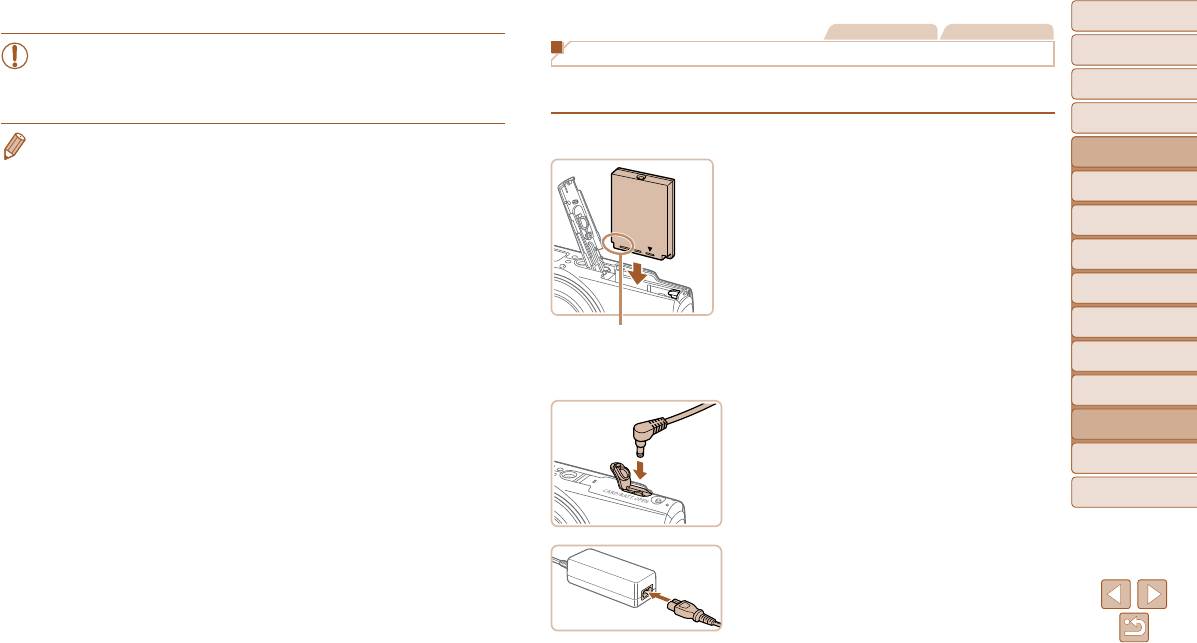
Обложка
Фотографии Видеофильмы
Предварительные замечания
• Правильное отображение возможно только в том случае, если выходной видео -
Питание камеры от бытовой электросети
и юридическая информация
формат камеры (NTSC или PAL) совпадает с видеоформатом теле визора. Чтобы
При питании камеры от адаптера переменного тока ACK-DC60 (продается отдельно)
Содержание: основные
изменить выходной видеоформат, нажмите кнопку <n> и выберите пункт
операции
исключается необходимость контроля оставшегося уровня заряда аккумулятора.
[Видеосистема] на вкладке [3].
Основные операции
• Когда камера подсоединена к телевизору, можно производить съемку, просматривая
1 Убедитесь, что камера выключена.
Руководство по
изображение перед съемкой на большом экране телевизора. Для съемки выполните
расширенным операциям
те же шаги, что и при съемке с помощью экрана камеры.
2 Установите адаптер.
Основные сведения
1
о камере
• Однако функции «Зум точки AF» (=
50) и «Панорамный» (=
66) недоступны.
Откройте крышку в соответствии с инструкциями
шага 2 раздела «Установка аккумулятора и карты
Автоматический/гибридный
2
автоматический режим
памяти» (
=
12).
Другие режимы
Установите адаптер в показанной ориентации,
3
съемки
точно так же, как устанавливается аккумулятор
Режим P
(в соответствии с шагом 3 раздела «Установка
4
аккумулятора и карты памяти» (
=
12)).
Режим
5
воспроизведения
Контакты
Закройте крышку в соответствии с инструкциями
шага 5 раздела «Установка аккумулятора и карты
6
Функции Wi-Fi
памяти» (
=
13).
7
Меню настройки
3 Подключите сетевой адаптер
8
Принадлежности
к адаптеру постоянного тока.
Откройте крышку и полностью вставьте штекер
9
Приложение
сетевого адаптера в адаптер постоянного тока.
Алфавитный указатель
4 Подключите кабель питания.
Подсоедините один разъем кабеля питания
к компактному сетевому адаптеру, затем вставьте
вилку кабеля в электрическую розетку.
145
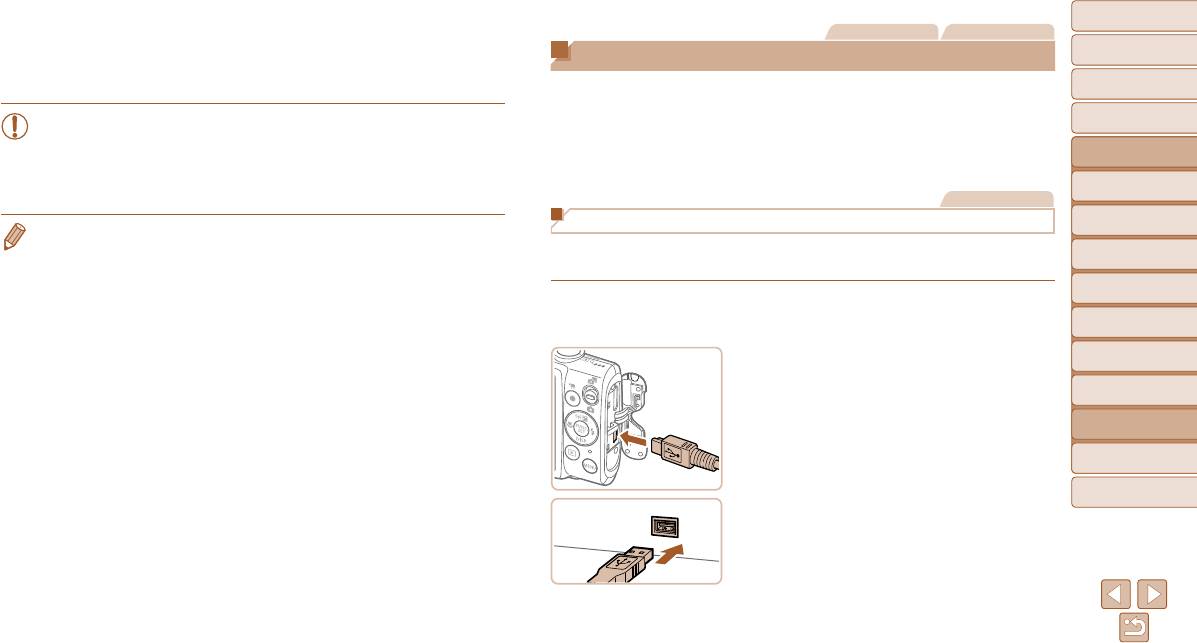
Обложка
Включите камеру и используйте ее, как требуется.
Фотографии Видеофильмы
Предварительные замечания
После завершения работы выключите камеру
Печать изображений
и юридическая информация
и отсоедините кабель питания от электрической
Содержание: основные
розетки.
Снимки можно легко напечатать, подсоединив камеру к принтеру. С помощью камеры
операции
можно задавать изображения для настройки пакетной печати, подготавливать заказы
для фотоателье или подготавливать заказы или печатать изображения для фотокниг.
Основные операции
• Не отсоединяйте сетевой адаптер или кабель питания при включенной камере.
Это может привести к стиранию снимков или повреждению камеры.
Здесь для иллюстрации используется компактный фотопринтер серии Canon SELPHY
Руководство по
CP. Отображаемые экраны и доступные функции зависят от принтера. Дополнительные
расширенным операциям
• Запрещается подключать адаптер или кабель адаптера к другим изделиям.
Несоблюдение этого требования может привести к неполадкам или повреж-
сведения также см. в руководстве пользователя принтера.
Основные сведения
1
о камере
дению изделия.
Фотографии
Автоматический/гибридный
Простая печать
2
автоматический режим
• Можно также использовать адаптер переменного тока ACK-DC10 (продается отдельно).
Для простой печати снимков подсоедините камеру к PictBridge-совместимому принтеру
Другие режимы
3
съемки
(продается отдельно) с помощью прилагаемого интерфейсного кабеля (
=
2).
4
Режим P
1 Убедитесь, что камера и принтер
Режим
выключены.
5
воспроизведения
2 Подсоедините камеру к принтеру.
6
Функции Wi-Fi
Откройте крышку. Взяв меньший разъем кабеля
7
Меню настройки
в показанной ориентации, вставьте этот разъем
в разъем камеры.
8
Принадлежности
Подсоедините больший разъем кабеля к принтеру.
Подробные сведения о подключении см. в руко-
9
Приложение
водстве пользователя принтера.
Алфавитный указатель
146
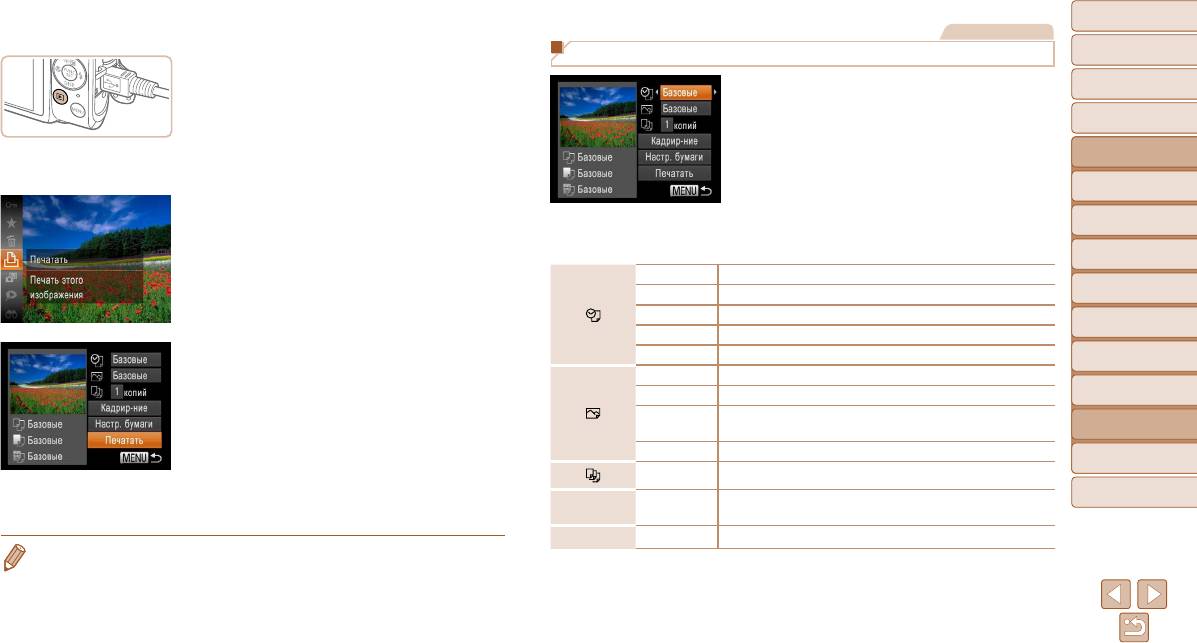
Обложка
Фотографии
3 Включите принтер.
Предварительные замечания
Настройка параметров печати
и юридическая информация
4 Включите камеру.
Содержание: основные
Для включения камеры нажмите кнопку <1>.
1 Откройте экран печати.
операции
Для отображения показанного слева экрана
Основные операции
выполните шаги 1 – 6 раздела «Простая печать»
Руководство по
(
=
146 – 147).
5 Выберите изображение.
расширенным операциям
Кнопками <q><r> выберите изображение.
Основные сведения
1
о камере
6 Откройте экран печати.
2 Выполните настройки.
Автоматический/гибридный
Нажмите кнопку <m>, выберите значок [c],
Кнопками <o><p> выберите пункт, затем
2
автоматический режим
затем снова нажмите кнопку <m>.
кнопками <q><r> выберите его значение.
Другие режимы
3
съемки
Базовые Соответствует текущим настройкам принтера.
Дата Печать изображений с добавленной датой.
4
Режим P
No. файла Печать изображений с добавленным номером файла.
Режим
5
воспроизведения
Оба Печать изображений с добавленными датой и номером файла.
7 Распечатайте изображение.
Выкл.
–
6
Функции Wi-Fi
Базовые Соответствует текущим настройкам принтера.
Кнопками <o><p> выберите пункт [Печатать],
Выкл.
–
7
Меню настройки
затем нажмите кнопку <
m
>.
Для печати с оптимальными настройками используются данные,
Начинается печать.
Вкл.
Принадлежности
полученные в момент съемки.
8
Чтобы напечатать другие изображения, после
Крас.гл 1 Исправление эффекта «красных глаз».
завершения печати повторите приведенную
9
Приложение
Кол-во копий Выберите число печатаемых копий.
выше процедуру с шага 5.
Алфавитный указатель
Завершив печать, выключите камеру и принтер
Укажите область изображения, которую требуется напечатать
Кадрир-ние
–
(
=
148).
и отсоедините кабель.
Настр. бумаги
–
Задайте формат бумаги, компоновку и другие сведения (
=
148).
• Сведения о PictBridge-совместимых принтерах Canon (продаются отдельно) см. в разделе
«Принтеры» (
=
142).
147
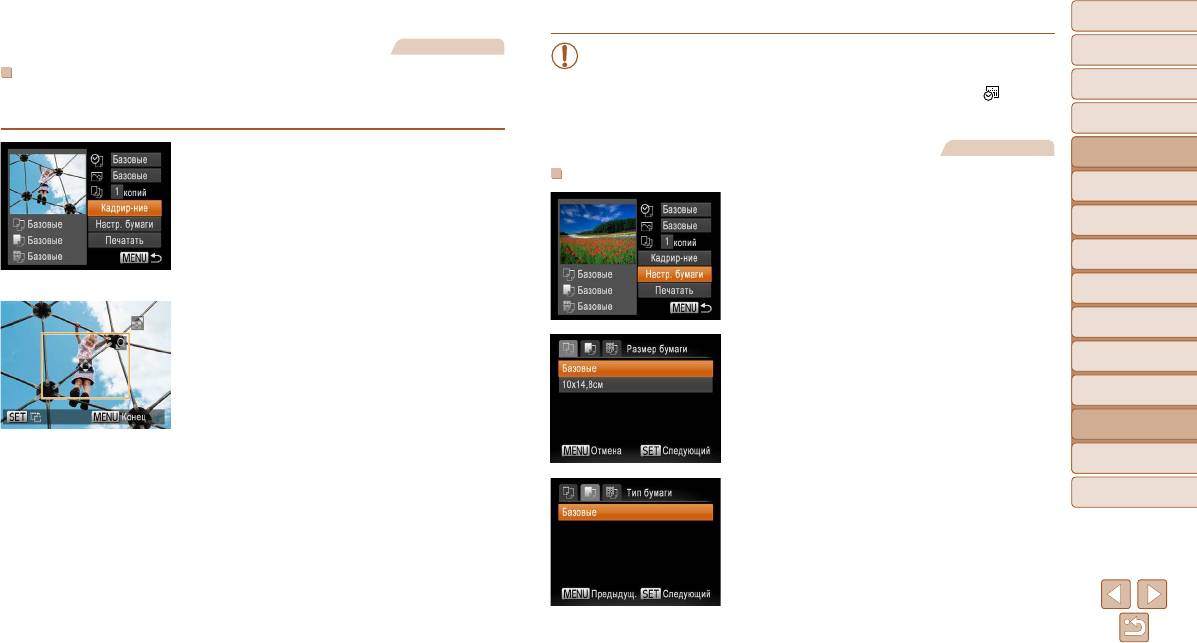
Обложка
Фотографии
Предварительные замечания
• Обрезка может быть невозможна для изображений малого размера или при
и юридическая информация
некоторых форматах кадров.
Обрезка изображений перед печатью (Кадрирование)
Содержание: основные
операции
Обрезая изображения перед печатью, можно печатать требуемую область изображения,
• При обрезке изображений с выбранным параметром [Отмет. даты
] даты
а не все изображение целиком.
могут печататься неправильно.
Основные операции
Фотографии
Руководство по
1 Выберите пункт [Кадрир-ние].
расширенным операциям
Выполнив шаг 1 раздела «Настройка пара-
Выбор формата бумаги и компоновки перед печатью
Основные сведения
1
о камере
метров печати» (
=
147) для открытия экрана
1 Выберите пункт [Настр. бумаги].
Автоматический/гибридный
печати, выберите пункт [Кадрир-ние] и нажмите
2
автоматический режим
Выполнив шаг 1 раздела «Настройка пара-
кнопку <m>.
метров печати» (
=
147) для открытия экрана
Другие режимы
Отображается рамка обрезки, показывающая
3
съемки
печати, выберите пункт [Настр. бумаги] и нажмите
печатаемую область изображения.
кнопку <m>.
4
Режим P
2 Произведите требуемую настройку
Режим
5
воспроизведения
рамки обрезки.
2 Выберите формат бумаги.
Чтобы изменить размер рамки, перемещайте
6
Функции Wi-Fi
рычаг зумирования.
Кнопками <o><p> выберите значение, затем
нажмите кнопку <m>.
7
Меню настройки
Для перемещения рамки нажимайте
кнопки <o><p><q><r>.
8
Принадлежности
Для поворота рамки нажимайте кнопку <m>.
Нажмите кнопку <n>, кнопками <o>
9
Приложение
<p> выберите вариант [OK], затем нажмите
кнопку <
m
>.
3 Выберите тип бумаги.
Алфавитный указатель
Кнопками <o><p> выберите значение, затем
3 Распечатайте изображение.
нажмите кнопку <m>.
Для печати выполните шаг 7 раздела «Простая
печать» (
=
147).
148
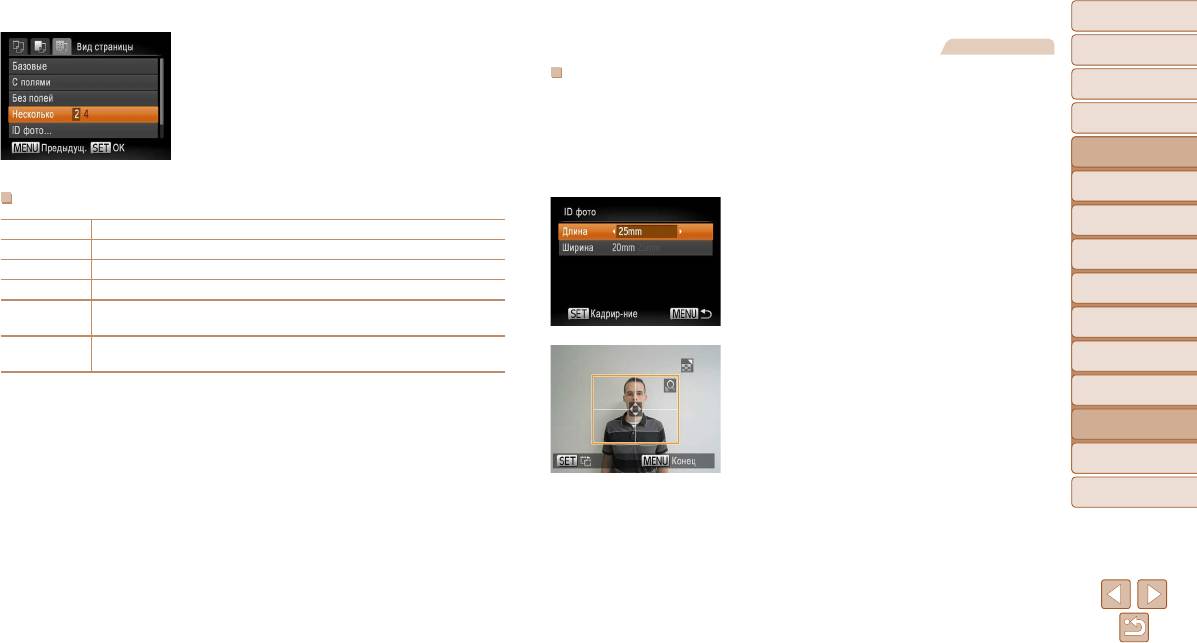
Обложка
Предварительные замечания
4 Выберите компоновку.
Фотографии
и юридическая информация
Кнопками <o><p> выберите значение.
Печать фотографий для документов
Содержание: основные
Если выбран вариант [Несколько], кнопками <q>
операции
1 Выберите пункт [ID фото].
<r> задайте количество изображений на лист.
Основные операции
В соответствии с шагами 1 – 4 раздела «Выбор
Нажмите кнопку <m>.
формата бумаги и компоновки перед печатью»
Руководство по
5 Распечатайте изображение.
расширенным операциям
(
=
148 – 149) выберите пункт [ID фото]
Основные сведения
и нажмите кнопку <m>.
1
о камере
Доступные варианты компоновки
2 Выберите размер длинной и короткой
Автоматический/гибридный
Базовые Соответствует текущим настройкам принтера.
2
автоматический режим
сторон (длину и ширину).
С полями Печать производится с пустыми полями вокруг изображения.
Другие режимы
Кнопками <o><p> выберите пункт. Кноп ками
3
съемки
Без полей Печать без полей, от края до края.
<q> <r> выберите длину, затем нажмите
Несколько Выберите количество изображений, печатаемых на листе.
4
Режим P
кнопку <m>.
Печать изображений для идентификационных целей.
ID фото
Режим
Доступно только для изображений с разрешением L и форматом кадра 4:3.
5
воспроизведения
Выберите формат печати.
Фикс.разм.
Выберите формат 90 × 130 мм, формат открытки или широкоформатную печать.
3 Выберите область печати.
6
Функции Wi-Fi
Выберите область печати в соответствии
7
Меню настройки
с инструк циями шага 2 из раздела «Обрезка
изображений перед печатью (Кадрирование)»
8
Принадлежности
(
=
148).
9
Приложение
Алфавитный указатель
4 Распечатайте изображение.
149
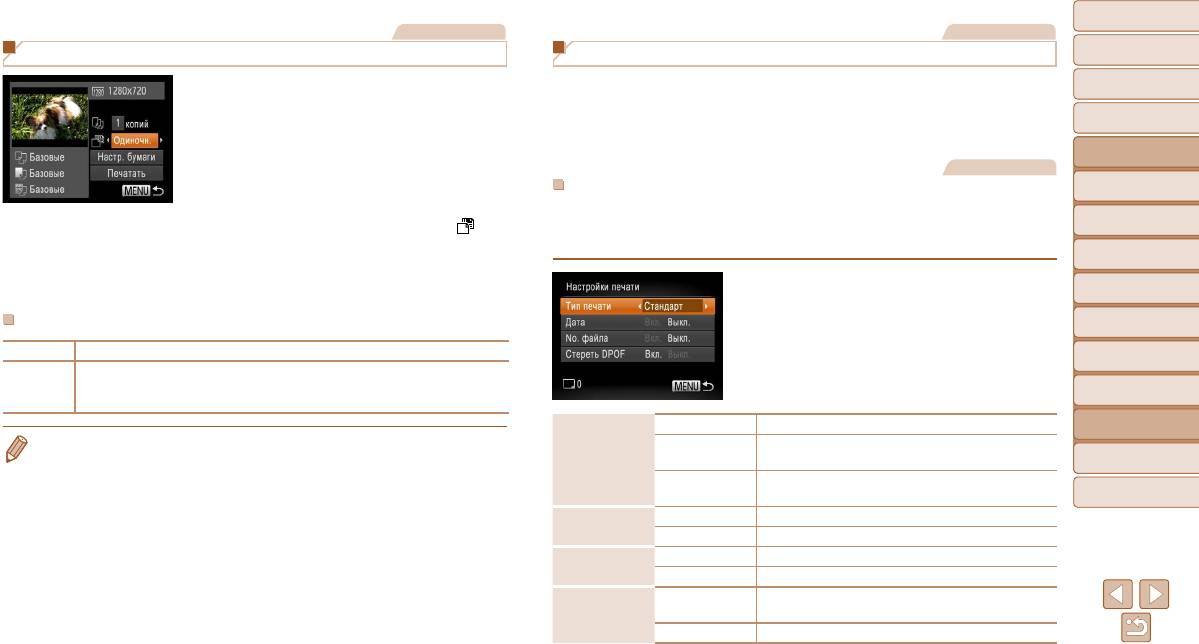
Обложка
Видеофильмы
Фотографии
Предварительные замечания
Печать эпизодов из видеофильма
Добавление изображений в список печати (DPOF)
и юридическая информация
Пакетную печать (
=
152) и заказ печати в фотоателье можно настроить с помощью
Содержание: основные
1 Откройте экран печати.
операции
камеры. Выберите на карте памяти не более 998 изображений и задайте соответствующие
В соответствии с шагами 1 – 6 раздела
параметры, такие как число копий, как указано ниже. Подготовленные таким образом
Основные операции
«Простая печать» (
=
146 – 147) выберите
сведения для печати соответствуют стандартам DPOF (формат заказа цифровой печати).
Руководство по
видеофильм. Отображается показанный
расширенным операциям
слева экран.
Фотографии
Основные сведения
Настройка параметров печати
1
о камере
2 Выберите способ печати.
Укажите формат печати, требуется ли добавлять дату и номер файла, и задайте другие
Автоматический/гибридный
Кнопками <o><p> выберите значок [ ],
настройки, как указано ниже. Эти настройки относятся ко всем изображениям в списке
2
автоматический режим
затем кнопками <q><r> выберите способ
печати.
Другие режимы
печати.
3
съемки
Нажмите кнопку <n>, затем выберите
4
Режим P
3 Распечатайте изображение.
пункт [Настройки печати] на вкладке [2].
Режим
Параметры печати видеофильмов
Выберите и настройте требуемые параметры
5
воспроизведения
Одиночн. Печать текущего эпизода в виде фотографии.
(
=
29).
6
Функции Wi-Fi
Печать последовательности эпизодов с определенным интервалом на одном листе
Последов
бумаги. Задав для параметра [Подпись] значение [Вкл.], можно также печатать номер
7
Меню настройки
папки, номер файла и прошедшее время для кадра.
Стандарт Печатается по одному изображению на лист.
8
Принадлежности
• Чтобы отменить выполняющуюся печать, нажмите кнопку <m>.
Печатается по несколько уменьшенных версий
Индекс
Тип печати
изображений на лист.
Приложение
• Варианты [ID фото] и [Последов] недоступны для PictBridge-совместимых принтеров Canon
9
моделей CP720/CP730 и более ранних.
Печать производится как в стандартном, так и в индексном
Оба
форматах.
Алфавитный указатель
Вкл. Изображения печатаются с датой съемки.
Дата
Выкл.
–
Вкл. Изображения печатаются с номером файла.
No. файла
Выкл.
–
После печати все настройки списка печати изображений
Вкл.
Стереть DPOF
стираются.
Выкл.
–
150
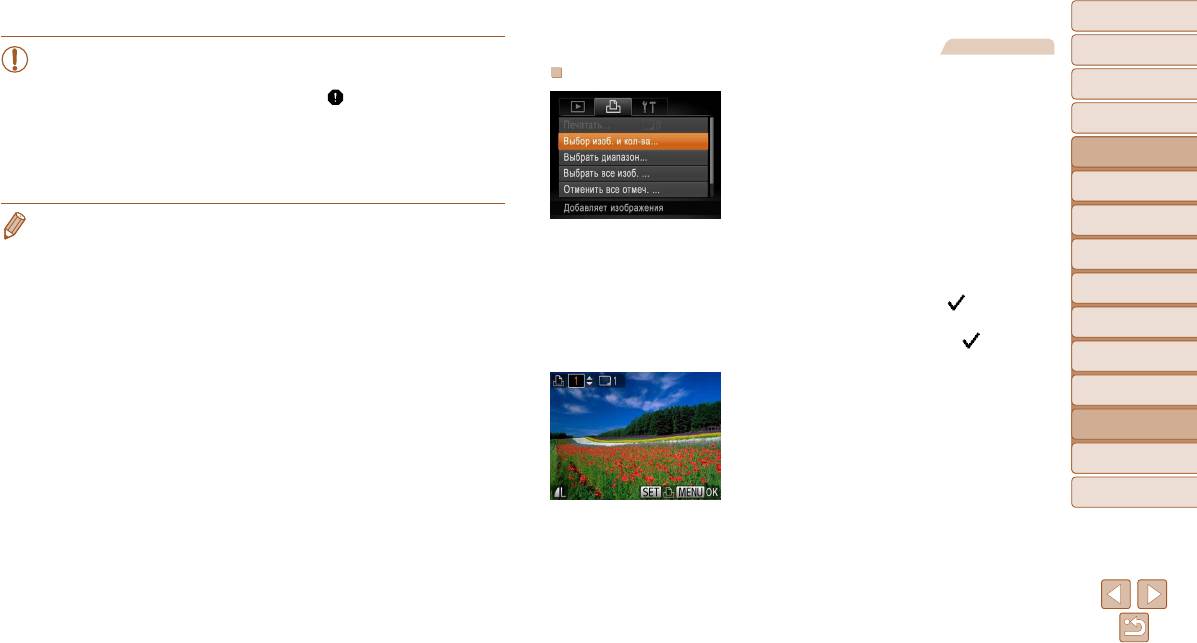
Обложка
Фотографии
Предварительные замечания
• В некоторых случаях при печати на принтере или в фотоателье могут быть
и юридическая информация
применены не все заданные настройки DPOF.
Настройка печати отдельных изображений
Содержание: основные
операции
• На экране камеры может отображаться значок [
], предупреждающий
1
Выберите пункт [Выбор изоб. и кол-ва].
о наличии на карте памяти параметров печати, настроенных другой камерой.
Основные операции
При изменении параметров печати с помощью данной камеры все преды ду-
Нажмите кнопку <n>, выберите пункт
щие параметры могут быть перезаписаны.
[Выбор изоб. и кол-ва] на вкладке [2], затем
Руководство по
расширенным операциям
• Если для параметра [Дата] задано значение [Вкл.], на некоторых принтерах
нажмите кнопку <m>.
Основные сведения
дата может печататься дважды.
1
о камере
2 Выберите изображение.
Автоматический/гибридный
• Если задан тип печати [Индекс], одновременный выбор значений [Вкл.] для параметров
Кнопками <q><r> выберите изображение,
2
автоматический режим
[Дата] и [No. файла] невозможен.
затем нажмите кнопку <
m
>.
Другие режимы
• Дата печатается в формате, соответствующем настройкам в пункте [Дата/Время] на вкладке
Теперь можно задать количество копий.
3
съемки
[3], который можно открыть, нажав кнопку <n> (
=
14).
Если для изображения задана индексная печать,
Режим P
• В некоторых моделях PictBridge-совместимых принтеров Canon (продаются отдельно)
4
на нем отображается значок [
]. Чтобы отме-
индексная печать недоступна.
Режим
нить индексную печать для изображения, снова
5
воспроизведения
нажмите кнопку <m>. Значок [
] больше
не отображается.
6
Функции Wi-Fi
3
Укажите количество печатаемых копий.
7
Меню настройки
Кнопками <o><p> задайте количество печа-
8
Принадлежности
таемых копий (не более 99).
Чтобы задать печать других изображений
9
Приложение
и указать количество печатаемых копий, повто-
рите шаги 2 – 3.
Алфавитный указатель
Задание количества копий для индексной печати
невозможно. Можно только выбрать печатаемые
изображения в соответствии с шагом 2.
После завершения нажмите кнопку <n>
для возврата на экран меню.
151
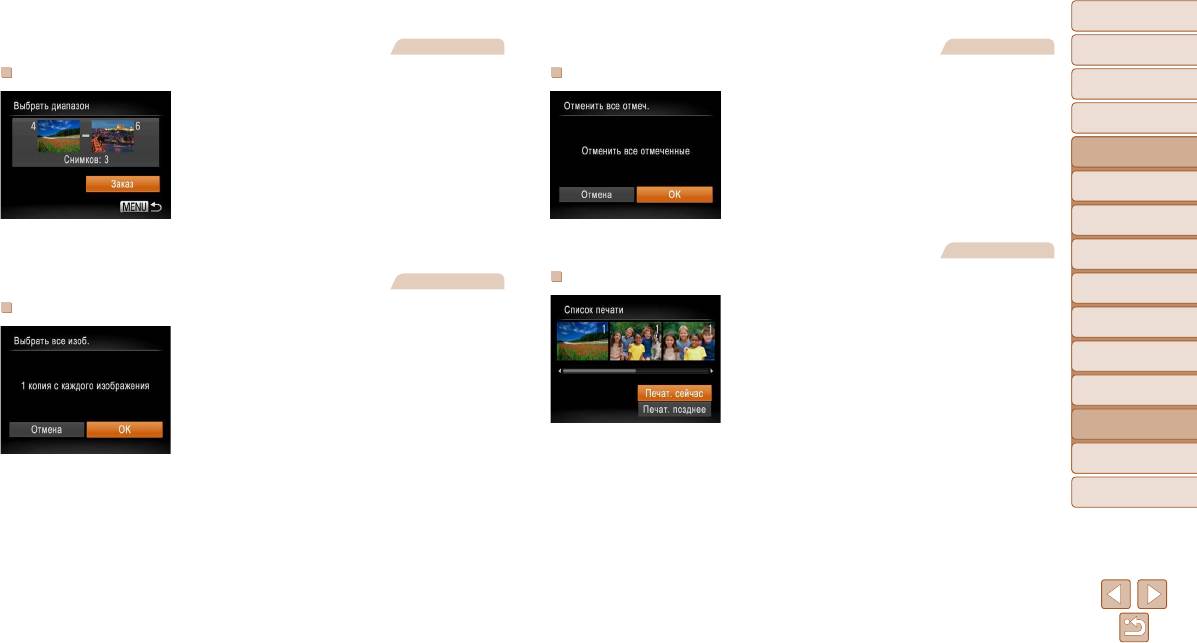
Обложка
Фотографии
Фотографии
Предварительные замечания
и юридическая информация
Настройка печати диапазона изображений
Удаление всех изображений из списка печати
Содержание: основные
операции
В соответствии с шагом 1 раздела «Настройка
В соответствии с шагом 1 раздела «Настройка
Основные операции
печати отдельных изображений» (
=
151)
печати отдельных изображений» (
=
151)
выберите пункт [Выбрать диапазон] и нажмите
выберите пункт [Отменить все отмеч.] и нажмите
Руководство по
расширенным операциям
кнопку <
m
>.
кнопку <
m
>.
Основные сведения
Для задания изображений выполните шаги 2 – 3
Кнопками <q><r> выберите пункт [OK], затем
1
о камере
раздела «Выбор диапазона» (
=
94).
нажмите кнопку <m>.
Автоматический/гибридный
Кнопками <o><p> выберите пункт [Заказ],
2
автоматический режим
затем нажмите кнопку <
m
>.
Фотографии
Другие режимы
3
съемки
Фотографии
Печать изображений, добавленных в список печати (DPOF)
4
Режим P
Настройка печати всех изображений
Если в списке печати (=
150 – 152) имеются
Режим
добавленные изображения, после подключения
5
воспроизведения
В соответствии с шагом 1 раздела «Настройка
камеры к PictBridge-совместимому принтеру ото-
Функции Wi-Fi
печати отдельных изображений» (
=
151)
6
бражается показанный слева экран. Кнопками
выберите пункт [Выбрать все изоб.] и нажмите
<o><p> выберите пункт [Печат. сейчас], затем
7
Меню настройки
кнопку <m>.
просто нажмите кнопку <m> для печати изобра-
Кнопками <q><r> выберите пункт [OK], затем
жений из списка печати.
8
Принадлежности
нажмите кнопку <m>.
При наличии задания печати DPOF, которое
9
Приложение
ранее было временно остановлено, печать
возобновляется со следующего изображения.
Алфавитный указатель
152
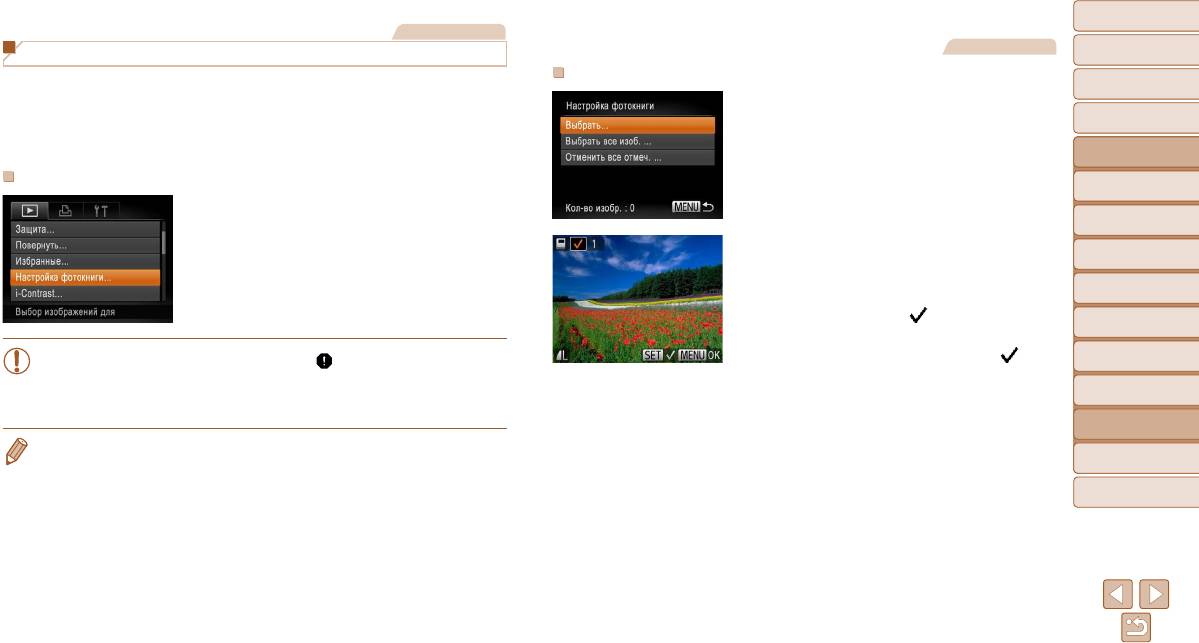
Обложка
Фотографии
Фотографии
Предварительные замечания
Добавление изображений в фотокнигу
и юридическая информация
Фотокниги можно настраивать в камере, выбирая на карте памяти не более 998 изобра-
Добавление изображений по одному
Содержание: основные
операции
жений и импортируя их в прилагаемое программное обеспечение на компьютере, где они
1 Выберите пункт [Выбрать].
сохраняются в отдельной папке. Это удобно при заказе печати фотокниг по Интернету
Основные операции
или при печати фотокниг на собственном принтере.
В соответствии с процедурой из раздела
«Указание способа выбора» (
=
153) выберите
Руководство по
расширенным операциям
пункт [Выбрать] и нажмите кнопку <m>.
Указание способа выбора
Основные сведения
1
о камере
Нажмите кнопку <n>, выберите пункт
Автоматический/гибридный
2
[Настройка фотокниги] на вкладке [1], затем
автоматический режим
укажите способ выбора изображений.
2 Выберите изображение.
Другие режимы
3
съемки
Кнопками <q><r> выберите изображение,
Режим P
затем нажмите кнопку <
m
>.
4
Отображается значок [ ].
Режим
5
воспроизведения
Чтобы удалить изображение из фотокниги,
снова нажмите кнопку <m>. Значок [
]
• На экране камеры может отображаться значок [ ], предупреждающий о наличии
6
Функции Wi-Fi
на карте памяти параметров печати, настроенных другой камерой. При изме-
больше не отображается.
Повторите эту операцию для задания других
Меню настройки
не нии параметров печати с помощью данной камеры все предыдущие параметры
7
могут быть перезаписаны.
изображений.
8
Принадлежности
После завершения нажмите кнопку <n>
• После импорта изображений в компьютер дополнительные сведения см. также в документе
для возврата на экран меню.
Приложение
Руководство по программному обеспечению (=
19)
и в руководстве пользователя принтера.
9
Алфавитный указатель
153
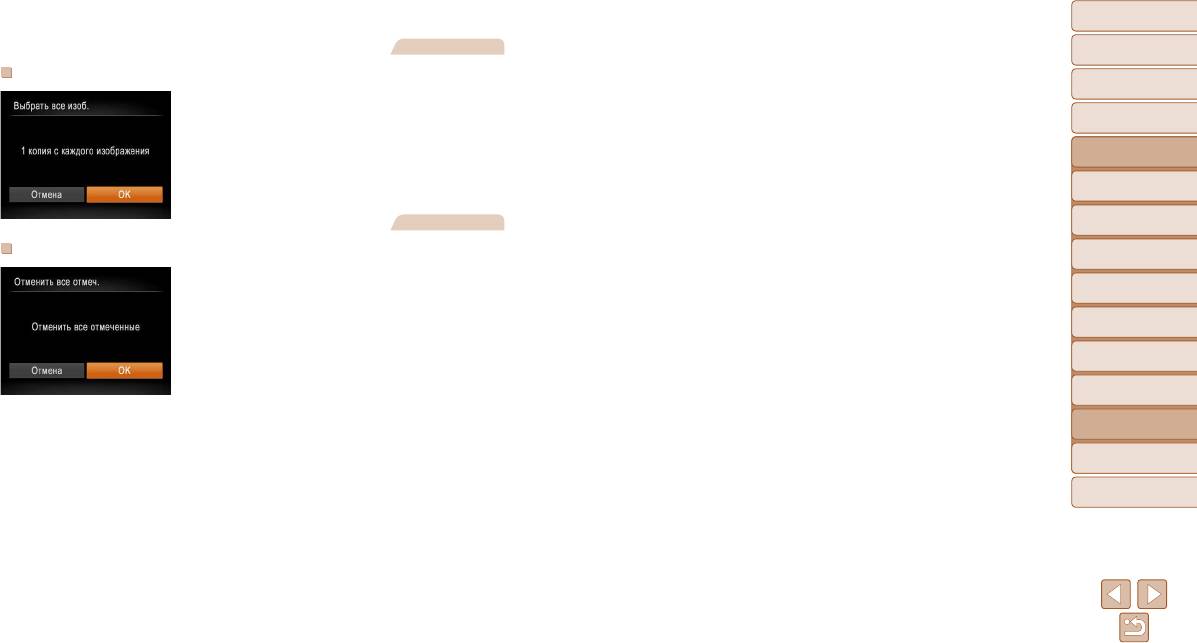
Обложка
Фотографии
Предварительные замечания
и юридическая информация
Добавление всех изображений в фотокнигу
Содержание: основные
операции
В соответствии с процедурой из раздела «Указание
Основные операции
способа выбора» (
=
153) выберите пункт
[Выбрать все изоб.] и нажмите кнопку <m>.
Руководство по
расширенным операциям
Кнопками <q><r> выберите пункт [OK], затем
Основные сведения
нажмите кнопку <m>.
1
о камере
Автоматический/гибридный
Фотографии
2
автоматический режим
Другие режимы
Удаление всех изображений из фотокниги
3
съемки
В соответствии с процедурой из раздела «Указание
4
Режим P
способа выбора» (
=
153) выберите пункт
Режим
[Отменить все отмеч.] и нажмите кнопку <m>.
5
воспроизведения
Кнопками <q><r> выберите пункт [OK], затем
Функции Wi-Fi
нажмите кнопку <m>.
6
7
Меню настройки
8
Принадлежности
9
Приложение
Алфавитный указатель
154






